
Diese Software hält Ihre Treiber am Laufen und schützt Sie so vor gängigen Computerfehlern und Hardwarefehlern. Überprüfen Sie jetzt alle Ihre Treiber in 3 einfachen Schritten:
- DriverFix herunterladen (verifizierte Download-Datei).
- Klicken Scan starten um alle problematischen Treiber zu finden.
- Klicken Treiber aktualisieren um neue Versionen zu erhalten und Systemstörungen zu vermeiden.
- DriverFix wurde heruntergeladen von 0 Leser in diesem Monat.
Viele Xbox One-Benutzer sind angetroffen Die Person, die dies gekauft hat, muss sich anmelden oder Melden Sie sich mit dem Konto an, das das Spiel gekauft hat Fehler auf ihrer Konsole. So beschrieb ein Benutzer das Problem auf dem Microsoft-Antworten Forum:
Okay, ich habe ein paar digitale Download-Spiele auf meinem Konto gekauft, ich habe auch 2 andere Konten auf dieser Xbox und sie können nicht spielen, ohne dass ich angemeldet bin. Ich habe eine andere Xbox für mich selbst und mein Bruder verwendet diese, die Probleme hat und er möchte spielen, während ich spiele, kann aber die Spiele öffnen, wenn ich nicht angemeldet bin. Wie kann ich es reparieren, wo ich nicht angemeldet sein muss... gibt es eine Möglichkeit?
Diese Art von Fehlern hindert Sie daran, bestimmte Spiele auszuführen, und im heutigen Artikel werden wir versuchen, Ihnen zu helfen, diese Probleme ein für alle Mal zu beheben.
Wie kann ich den Xbox-Fehler bei der Anmeldung mit dem Konto beheben, mit dem das Spiel gekauft wurde?
1. Überprüfen Sie den Status der Xbox Live-Dienste
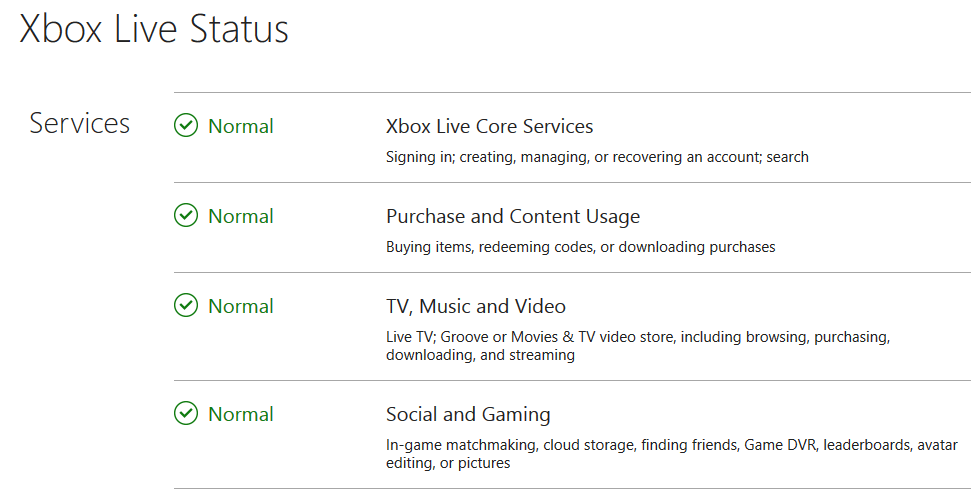
- Öffnen Sie Ihren Browser und Überprüfen Sie den Status der Xbox Live-Dienste.
- Wenn bei einem Xbox Live-Dienst Probleme auftreten, ist dies die wahrscheinliche Ursache des Fehlers.
- Probleme mit Diensten hängen mit Xbox Live-Servern zusammen, Sie müssen also nur warten, bis Microsoft das Problem behoben hat.
2. Starten Sie Ihre Konsole neu

- Drücken und halten Sie die Leistung 10 Sekunden lang auf Ihrer Konsole drücken.
- Wenn sich die Konsole ausschaltet, trennen Sie sie von der Steckdose.
- Lassen Sie die Verbindung für ein oder zwei Minuten getrennt.
- Schließen Sie es wieder an die Steckdose an und schalten Sie es wieder ein.
Wussten Sie, dass Sie Ihre Xbox in einen Heim-PC verwandeln können? Lesen Sie diese Anleitung, um herauszufinden, wie!
3. Starten Sie Ihren Router neu

- Suchen Sie die Leistung Taste an Ihrem Router und drücken Sie sie einmal, um den Router auszuschalten.
- Wenn der Router ausgeschaltet ist, lassen Sie ihn etwa 30 Sekunden lang so.
- Drücken Sie die Leistung erneut drücken und warten, bis der Router hochgefahren ist.
- Überprüfen Sie nach dem Hochfahren des Routers, ob das Problem weiterhin besteht.
4. Legen Sie die Konsole als Heimkonsole fest

- Stellen Sie sicher, dass Sie bei dem Konto angemeldet sind, das über die Spiellizenz für das Spiel verfügt, das Sie ausführen möchten.
- Drücken Sie die Xbox, um den Guide zu öffnen und auszuwählen System.
- Navigieren Sie zu Einstellungen > Personalisierung und wähle Meine Heim-Xbox.
- Wählen Sie nun Mach das zu meiner Heim-Xbox.
- Melden Sie sich mit dem Konto an, das diesen Fehler verursacht, und prüfen Sie, ob das Problem weiterhin besteht.
5. Melden Sie sich von Ihrem Profil ab und wieder an

- Öffne das Leiten und wählen Sie Anmelden > Profil wechseln.
- Melden Sie sich nun von Ihrem Profil ab.
- Drücken Sie die Xbox erneut drücken und wählen Einloggen.
- Wählen Sie Ihr Konto erneut aus und melden Sie sich an.
Los geht's, ein paar schnelle und einfache Lösungen, die Ihnen helfen könnten Die Person, die dies gekauft hat, muss sich anmelden und Melden Sie sich mit dem Konto an, das das Spiel gekauft hat Fehler auf Ihrer Xbox One.
LESEN SIE AUCH:
- Dieses Spiel lässt keine Übertragungsfehler auf Xbox One zu [QUICK FIX]
- So speichern Sie Mixer-Streams auf der Xbox
- So lösen Sie den Xbox-Fehlercode 0x903f900a


